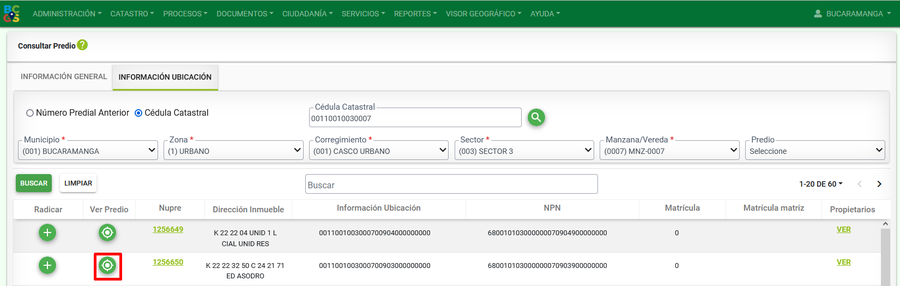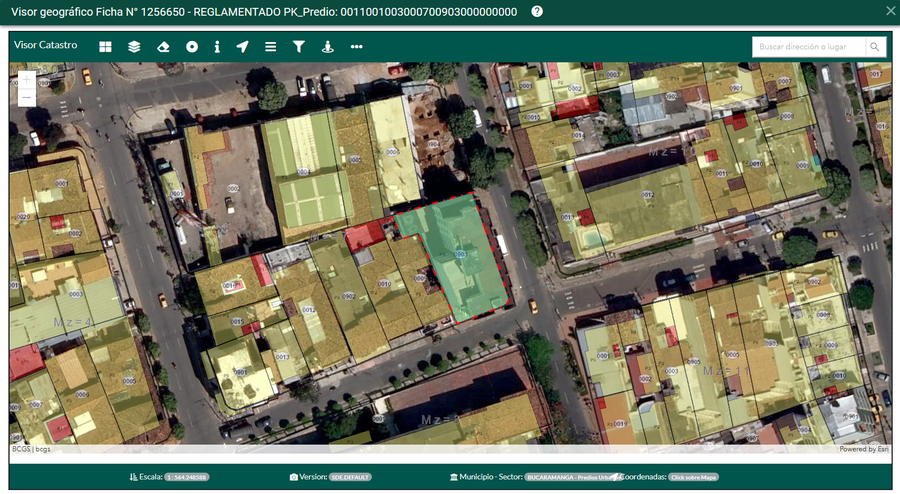Diferencia entre revisiones de «Visor Geográfico»
Ir a la navegación
Ir a la búsqueda
Seleccionar botón para ver predio geográficamente
Visualización del predio
| Línea 1: | Línea 1: | ||
=Introducción= | =Introducción= | ||
| − | Desde la funcionalidad de '''[[Consulta de Predios]]''' luego de realizar el respectivo filtro de predios, seleccionar el botón '''Ver Predio''' | + | Desde la funcionalidad de '''[[Consulta de Predios]]''' luego de realizar el respectivo filtro de predios, seleccionar el botón '''Ver Predio'''. |
[[Image: VisorGeografico.png||900x900px|center]] | [[Image: VisorGeografico.png||900x900px|center]] | ||
| − | <center>''' | + | <center>'''Seleccionar botón para ver predio geográficamente'''</center> |
| + | El sistema carga la ventana del visor geográfico donde resalta el predio punteado de color rojo. | ||
| − | + | [[Image: VisorGeografico_1.png||900x900px|center]] | |
| − | + | <center>'''Visualización del predio'''</center> | |
| − | |||
| − | |||
| − | |||
| − | |||
| − | |||
| − | |||
| − | |||
| − | [[Image: | ||
| − | |||
| − | |||
| − | |||
| − | |||
| − | |||
| − | |||
| − | ''' | ||
| − | |||
Revisión del 13:16 2 may 2022
Introducción
Desde la funcionalidad de Consulta de Predios luego de realizar el respectivo filtro de predios, seleccionar el botón Ver Predio.
El sistema carga la ventana del visor geográfico donde resalta el predio punteado de color rojo.